I laptop mainstream stanno lentamente arrivando al punto in cui possono raggiungere la durata della batteria per tutto il giorno, il che è ovviamente un sollievo per il consumatore in quanto elimina la necessità di cercare una presa di corrente quando si è in giro. Per coloro che non hanno il lusso, tenere d'occhio come viene utilizzata la batteria potrebbe essere importante per la sua longevità.
Su Windows 10, scoprire lo stato della batteria del tuo dispositivo è semplice come fare clic sull'icona della batteria sulla barra delle applicazioni, ma se volessi informazioni più dettagliate sulla batteria, come una cronologia delle modifiche dello stato di alimentazione nel tempo, l'esaurimento dettagliato tariffe e stime, determinare le applicazioni affamate di energia o persino scoprire la marca della batteria e le cifre esatte sulla capacità? Ci sono diversi modi per ottenere queste informazioni.
Per l'utente medio, la maggior parte delle informazioni di cui avrà bisogno proverrà dall'icona della batteria sulla barra delle applicazioni e dalla panoramica della batteria in Impostazioni. Per accedere alla panoramica della batteria, avvia semplicemente Impostazioni , Sistema , Risparmio batteria , quindi Utilizzo batteria .
Qui, agli utenti viene presentato un elenco di app che utilizzano la maggior quantità di batteria, probabilmente a causa del fatto che l'utente trascorre molto tempo a utilizzarle. Tuttavia, le app errate a volte possono drenare risorse anche quando non sono in uso, ed è qui che puoi dedurre quali app lo stanno facendo.
Per gli utenti che necessitano di ulteriori informazioni sulla batteria, dovranno accedere al prompt dei comandi per generare un rapporto sulla batteria. Ecco come farlo.
Passaggio 1: premi il pulsante Start, digita "cmd", fai clic con il pulsante destro del mouse su Prompt dei comandi e avvialo come amministratore.
Passaggio 2: copia e incolla quanto segue: powercfg /batteryreport /output "C:\Users\%username%\Desktop\BatteryReport.html"
Passaggio 3: premi invio per eseguire il comando e il file Battery Report dovrebbe ora aspettarti sul desktop.
Come vedrai, il rapporto sulla batteria è piuttosto completo e dovrebbe fornirti gli intricati dettagli della batteria che stai cercando.
Tieni d'occhio la salute della tua batteria e cosa fai per prolungarla? Fatecelo sapere nella sezione commenti qui sotto.

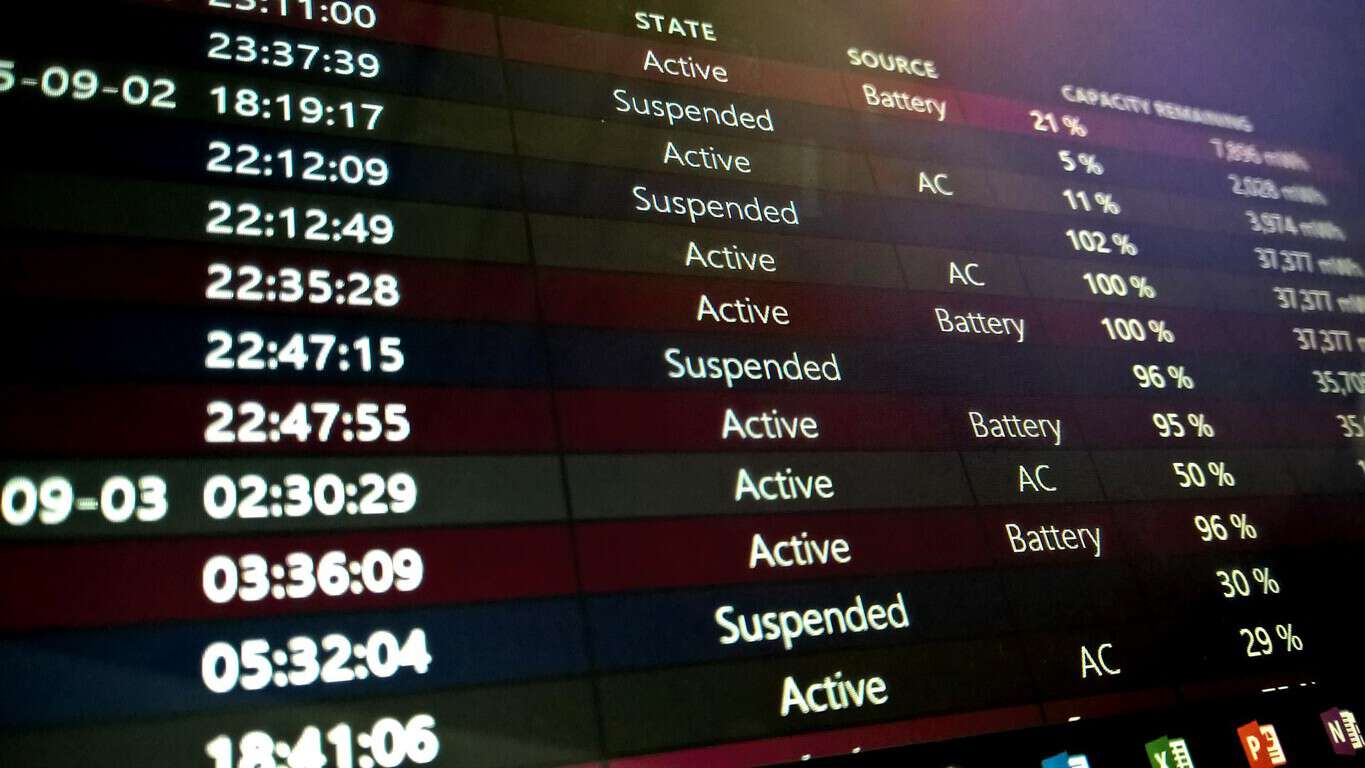





![Come abilitare/disabilitare il Boot Manager di Windows [Windows 10] Come abilitare/disabilitare il Boot Manager di Windows [Windows 10]](https://cloudo3.com/resources4/images1/image-1580-1109095003248.jpg)





















